以前の XP と同様に、Windows 10 はすぐに新しい Windows 標準になり、メジャー アップデートが行われるたびにますます改良されています。 Windows 10 の核心は、Windows 7 と 8 の最高の機能を組み合わせたものですが、全画面スタート メニューなどの物議を醸す機能のいくつかは廃止されています。
コンテンツ
- スタート メニューが戻ってきて、これまで以上に改善されました
- クラシック アプリとユニバーサル アプリの比較
- Windows ストアで詳細を探す
- 自分のものにしてみよう
- 1 つの OS ですべてを支配
- 複数の仮想デスクトップ構成
- タスクビューで全体像を把握します。
- コマンドプロンプトの改善
- こんにちは、コルタナさん
- ファイルエクスプローラーの改善
- スナップでプログラムを変更
- Xbox 接続
2015 年にリリースされた Windows 10 は、新鮮で控えめなオペレーティング システム エクスペリエンスを生み出すことを目的としており、ほぼすべての PC に標準搭載されています。 Windows 10 への移行に不安がある場合でも、Windows 10 との違いを正確に知りたい場合でも、Windows 8 と Windows 10 の重要な違いをいくつか掘り下げてみましょう。
おすすめ動画
2023 年以降、Microsoft は Windows 8 のアップデートやサポートを提供しなくなるため、ユーザーはそれに応じて計画を立てる必要があることに注意してください。
関連している
- Windows 11 の一般的な問題とその解決方法
- Windows 11 は RGB 周辺機器をさらに使いやすくします
- Microsoft、主要な Windows 11 アプリのデザインの全面見直しを示唆
スタート メニューが戻ってきて、これまで以上に改善されました
Windows 8 に関する最も一般的な苦情の 1 つは、Windows ユーザー ベースの大部分を占めるクラシック デスクトップとスタート メニューを愛するユーザーを Microsoft が放棄したということでした。 Windows 10 では、XP から 8.1 までのユーザーが安心して使えるようにしたいと考えていました。
このキャンペーンの大部分は、スタート メニューの復活に根ざしています。 Windows 10 の [スタート] メニューは、Windows 8 のタイルをミックスに追加しながら、以前のバージョンとほぼ同じように機能します。
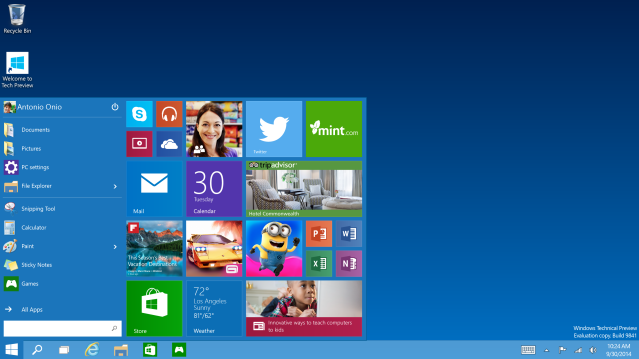
タイルは移動可能でサイズ変更可能で、スタート メニューは全体的に高度にカスタマイズ可能です。 新しい [スタート] メニューのタイルは、Windows 8 のタイルとよく似ています。 Windows 10 では、個人用の情報を表示するライブ タイルも Windows 8 から引き継いでいます。
[スタート] メニューの検索バーは、以前のバージョンの Windows よりもはるかに堅牢になりました。 入力を開始するとすぐに、OS はインターネットおよびローカル マシン上でトピックの検索結果を検索し始めます。
クラシック アプリとユニバーサル アプリの比較
Windows 8 および 8.1 では、Windows ストアのアプリが画面全体を占有し、マルチタスクがより困難になりました。 Microsoft はモバイル中心のスタート画面を人々に強制しようとしましたが、多くのユーザーはクラシックなデスクトップから重要なコンポーネントが取り除かれているように感じました。 Windows 8 は 2 つの異なるエクスペリエンスを提供しましたが、どちらも対象ユーザーには魅力的ではありませんでした。
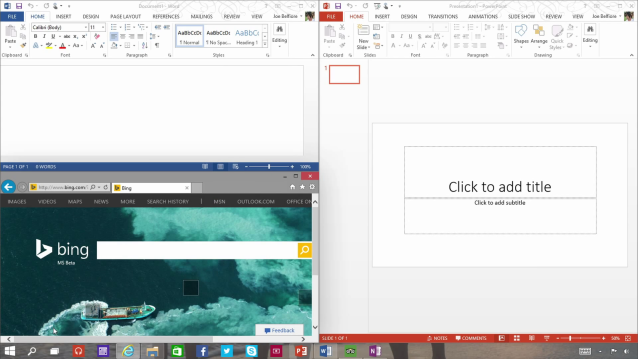
Windows 10 では、Windows ストアからダウンロードしたアプリを Windows で使用できます。 複数の仮想デスクトップを同時に実行できる機能と組み合わせることで、Windows での作業がはるかに簡単になりました。 同じ Windows ストア アプリが Windows 10 Technical Preview ですでに利用可能です。 OS が進化するにつれて、必然的に、マルチタスクをさらに楽にする新しい追加や改善が行われることになります。
Windows ストアで詳細を探す
Windows ストアには、Windows 8 のスタート画面用に明示的に設計された便利なアプリケーションが多数含まれていますが、Windows 7 ユーザーはそのことを知らされていませんでした。 Microsoft は、Windows 10 ストアをすべてのユーザーに喜ばれるツールにし、 Windows 8 の機能と Windows 7 の操作感を併せ持つ、多くのユーザーがこれを見逃していた 8にアップグレードします。
自分のものにしてみよう
Windows 8 では、大きなアイコンとシンプルな選択肢が最前線にありました。 スタート画面では、ライブ タイルの配置やサイズ変更をすばやく行うことができ、機能性と使いやすさが向上しました。
Windows 10 では、クラシック デスクトップとタイル UI は別個のインターフェイスではなくなり、両方の要素が存在し、高度に構成可能になりました。 ライブ タイルはインターフェイスではなくスタート メニューに統合され、移動、カスタマイズ、クイック情報の表示設定、プログラムの起動が可能です。 簡単にアクセスできるように、アプリケーションをタスクバーに固定したり移動したりすることもできます。
1 つの OS ですべてを支配
Windows 7、8、8.1、10、RT、および Windows Phone の間には Windows の反復が多数あるため、混乱を招く可能性があります。 Windows 8 は以前のバージョンよりも RT や Windows Phone に近づき、クロスプラットフォーム アプリの作成やライブ タイルなどの機能の利用が容易になりました。 ただし、これらは依然として別個のオペレーティング システムであり、正しく機能するには別個のアプリとプログラミングが必要でした。
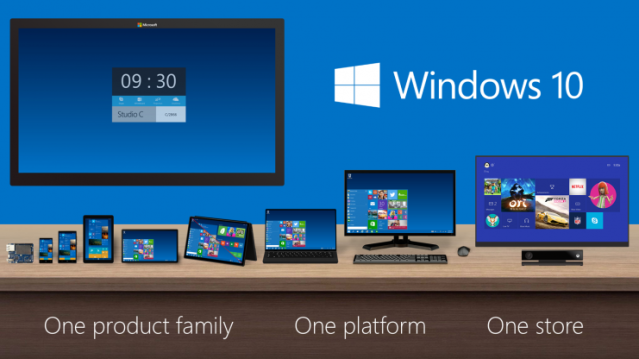
Microsoft は、タッチ コントロールと従来のキーボードおよびマウス コントロール用にまったく別個の OS を作成するのではなく、すべてのプラットフォームにわたって満足のいく便利なユーザー エクスペリエンスを作成することに重点を置いています。 Windows 10 は、ラップトップ、タブレット、または Windows Phone ではデスクトップと同じようには見えませんが、ほとんど同じ機能と共有アプリケーションを備えています。
素早いショートカットを提供する大きなボタンは、Windows デバイスでタッチスクリーンを使用する人なら誰でもきっと満足できるでしょう。 全体的なアイデアは、Windows 10 を、使用するデバイスや環境に応じて応答する 1 つの OS のように感じさせることでした。
複数の仮想デスクトップ構成
Linux と Mac OS X はすでにマルチデスクトップの世界を模索していますが、Microsoft は Windows 10 までデスクトップ OS 機能のサポートを拒否していました。 Windows 8 でのスタート画面の導入は、Windows の組織戦略が単一デスクトップの管理の改善に焦点を当てていることを裏付けたようです。
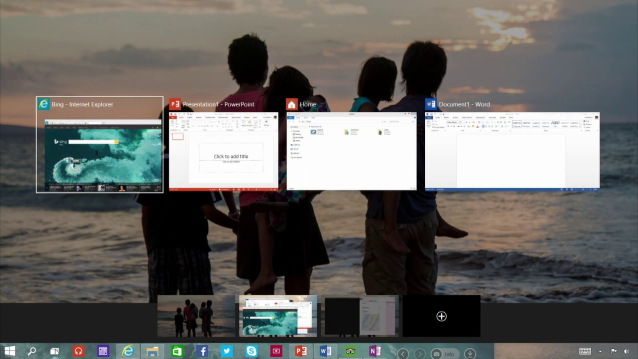
Windows 10 では、新しいデスクトップ環境を追加または削除し、その際にその環境でプログラムを開くことができます。 この機能には、Windows ストア アプリケーション内を含め、どの画面からでも簡単にアクセスできます。
タスクビューで全体像を把握します。
タスク ビューでは、すべてのプロセスと実行中のアプリケーション (複数のデスクトップにわたるものも含む) が分散されるため、アクティブなプログラム間をすばやく移動できます。 Windows 8 では、全画面 Windows ストア アプリに依存していたため、アプリケーションを整理する方法の数が限られており、それをすぐに実行できるツールは時代遅れになりました。
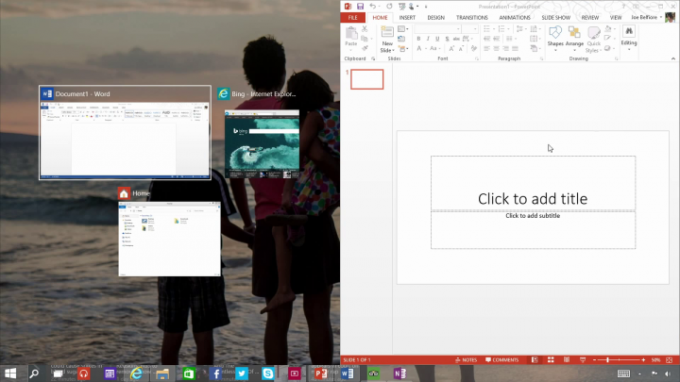
Task View は、OS X の Expose 機能と、現在の Windows タブ オプションのより洗練されたバージョンを組み合わせたもののようです。 Windows 10 には、タスク ビューに加えて、アプリを画面のどちらかの側にスナップすると、他のすべてのウィンドウのプレビューを表示するスナップ アシスト機能が搭載されています。 ペアリングされたアプリケーションを簡単に選択できるため、ワークスペースを整理したり、応答しないプログラムを閉じたり、データ使用量情報を表示したりすることが簡単になります。
コマンドプロンプトの改善
すべての PC 所有者向けに機能を向上させることがすべてではありません。Microsoft は依然としてパワー ユーザー向けの場所を心の中に持っています。 Windows 10 で更新された開発者ツールとパワー ユーザー ツールの中には、コマンド プロンプトがありました。 これまでに使用したことがない場合は、おそらく次のような機能を知っても感心しないでしょう。 コピーアンドペースト が追加されました。
ただし、コマンド プロンプトの経験豊富なベテランであれば、コマンド プロンプトがある程度の愛を受けていることを嬉しく思うでしょう。 豊富な新しいオプションとホットキーにより、コマンドの実行やプログラムの起動がさらに簡単になります。
こんにちは、コルタナさん
Windows 8 と 10 の大きな違いの 1 つは、Cortana が含まれていることです。Cortana は、基本的に Siri や Siri などの音声アシスタント プログラムの Windows バージョンです。 アレクサ. ただし、Cortana はデータと機械学習技術を使用してユーザーの好みを学習し、使えば使うほど正確かつ効率的にニーズに応えるように設計されています。
Cortana を使用すると、ユーザーはローカルでファイルを検索してプログラムを起動したり、音声コマンドを使用してインターネット上のデータを検索したりできます。 Cortana のセットアップまたは無効化はすばやく簡単に行うことができ、マシンのアクセシビリティを向上させる優れたオプションを提供し、日常的なタスクをはるかに簡単に行うことができます。
ファイルエクスプローラーの改善
Windows 10 ユーザーにとってのもう 1 つの利点は、合理化され改善されたファイル エクスプローラーです。 PC のすべてのフォルダーを検索してアクセスするだけでなく、クイック アクセス セクションを使用すると、最近更新されたファイルを簡単に見つけることができるため、生産性を維持できます。
スナップでプログラムを変更
Windows 8 ユーザーは、アプリを並べて実行するか、全画面でしか実行できない場合のフラストレーションをよく知っているでしょう。 Windows 10 では、各アプリとプログラムのウィンドウは、 スナップアシスト機能. これにより、Windows 10 ユーザーは 1 画面あたり 4 つのアプリをスナップできるようになります。 Windows 10 の仮想デスクトップ作成機能と組み合わせると、ユーザーは 4 つのアプリの生産性セットアップを作成して、貴重な画面スペースを無駄にすることなく効率を向上させることができます。
Xbox 接続
Microsoft は、最近のクラウドベース ゲームの増加に便乗しました。 同社は Xbox を Windows にリンクする方法を望んでいました。 これらには、次のような Xbox アプリが含まれていました。 マインクラフト、Windows 10 上で無料で、プレーヤーがゲームを PC にストリーミングできるようになります。 ただし、Windows 8 ユーザーはそれを利用できません。
経験豊富なプレイヤーは Windows OS と Microsoft に依存しているため、顧客からのフィードバックは非常に重要です。 Microsoft は顧客のコメントを活用して Windows 10 を最適化しました。 スタート画面が廃止され、使いやすいスタート メニューが追加されました。 Windows 10 には、よりクラシックなレイアウト機能もあります。
Windows 10 には、ゲーマーが古いバージョンで楽しんでいた懐かしい雰囲気があります。 彼らは優れたパフォーマンスとアクセスしやすさを気に入っています。 Windows 8 より優れているものはほとんどありませんが、Windows 10 は全体的に高く評価されています。
編集者のおすすめ
- RAMとは何ですか? 知っておくべきことはすべてここにあります
- ChatGPT が有効な Windows 11 キーを無料で生成できるようになりました
- Windows AI Copilot は究極の PC アクセシビリティ ツールになるでしょうか?
- Windows Copilot は、すべての Windows 11 コンピューターに Bing Chat を組み込みます
- Surface Pro 10: 次世代に期待できるもの




